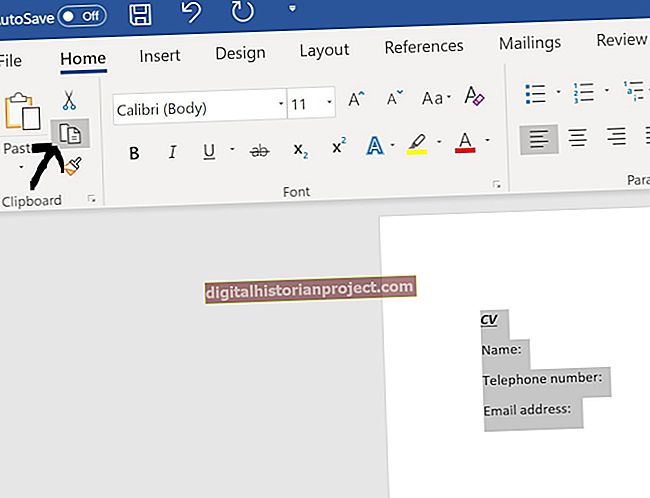Excel é o programa de planilhas do pacote Microsoft Office. Usando o Excel, você pode armazenar e rastrear todas as informações que são importantes para o seu negócio, como números de vendas, informações de folha de pagamento e dados demográficos do cliente. Você também pode usar o Excel para gerar relatórios atraentes, e o Excel possui recursos de formatação integrados para dar ao seu relatório uma aparência profissional com apenas alguns cliques do mouse.
Insira seus dados
1
Abra o Excel para começar a trabalhar em uma nova planilha.
2
Digite o título do seu relatório na célula A1.
3
Digite os rótulos dos seus quatro trimestres. Digite "Primeiro Trimestre" (omita as aspas aqui e ao longo) na célula B1, "Segundo Trimestre" na célula C1, "Terceiro Trimestre" na célula D1 e "Quarto Trimestre" na célula E1. Insira "Vendas totais" na célula F1. Se você estiver incluindo informações por mais de um ano, poderá repetir esses rótulos para cada ano nas células restantes na linha 1.
4
Insira seus dados de vendas nas células B2, C2, D2 e E2 abaixo de cada trimestre para o qual você está relatando. Se você estiver inserindo dados de vendas para produtos, equipes de vendas, regiões ou quaisquer outras categorias diferentes, use a coluna A para identificá-los. Insira os números para cada categoria nas linhas 2 e abaixo.
5
Insira a fórmula "= soma (B2: E2)" na célula F2 para calcular as vendas totais. Se você inseriu dados trimestrais abaixo da linha 2, selecione a célula F2 e pressione "Ctrl-C" para copiar a fórmula. Selecione a célula F3 e todas as outras células na coluna F nas quais deseja calcular um total e pressione "Ctrl-V" para colar a fórmula.
Formate o seu relatório
1
Formate seus números trimestrais e o total em dólares e centavos. Para fazer isso, selecione as células de seus dados que representam valores em dólares. Em seguida, clique em "Moeda" na lista suspensa na área Número da guia Página inicial.
2
Ajuste a largura da coluna e a altura da linha do seu relatório. Primeiro, pressione "Ctrl-A" para selecionar sua planilha inteira. Em seguida, clique em "Formatar" na área Células da guia Página inicial. Na lista suspensa, selecione "Ajustar automaticamente a altura da linha". Clique no botão "Formatar" novamente e selecione "Ajustar automaticamente a largura da coluna".
3
Aplique um formato de design à sua mesa. Comece clicando em qualquer célula de sua tabela de dados. Clique no botão "Formatar como tabela" na área Estilo da guia Página inicial. Na galeria resultante, escolha um estilo de mesa de sua preferência. Na caixa de diálogo Formatar como tabela, certifique-se de que todo o conjunto de dados seja abordado na seção "Onde estão os dados de sua tabela?" caixa de entrada. Além disso, certifique-se de que a caixa de seleção "Minha tabela tem cabeçalhos" esteja marcada. Clique em “OK”.
4
Personalize a aparência de sua mesa usando as opções em Ferramentas de Tabela: guia Design. Por exemplo, marque e desmarque a caixa de seleção "Primeira coluna" na área Opções de estilo de tabela e observe como ela altera a aparência da sua tabela.